Usar o OLX para Vender Mais
Crie uma loja com a Jumpseller e venda através da plataforma OLX! Uma solução tudo-em-um para criar o seu negócio online!
KuantoKusta é uma plataforma que permite aos consumidores encontrar milhares de produtos à venda na Internet, comparar os preços em centenas de lojas online e comprar diretamente na plataforma ou redirecionar para o website da loja.
No KuantoKusta encontra diferentes áreas tais como Informática, Comunicações, Imagem e Som, Electrodomésticos,etc. dentro das quais os produtos se encontram devidamente colocados em sub-famílias como portáteis, câmaras digitais ou máquinas de lavar.
As lojas Jumpseller estão preparadas para trabalhar com o KuantoKusta.
Consulte os preços e registe-se no site do KuantoKusta.
Após efectuar a adesão será contactado por um membro do KuantoKusta, que ajudará a planear o investimento e responderá às questões técnicas que queira colocar.
No seu painel de administração da Jumpseller, vá a “Aplicações” > Pesquise por “FeedBuilder” > Clique em “Instalar”.
Na secção “Criar e Atualizar Feed de Produtos” da aplicação, selecione o Modelo de Feed “KuantoKusta”
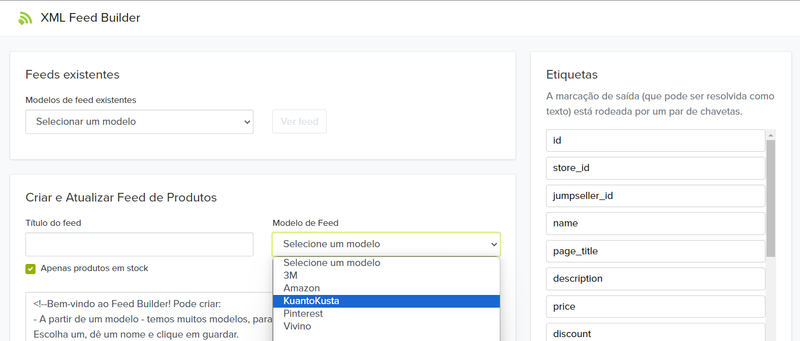
No campo que contém o Feed, deslize até final, onde encontrará:
<shipping>Insert average shipping price</shipping>
<shipping_islands>Insert average shipping price to Madeira and Açores</shipping_islands>
<delivery_time>Insert average delivery time</delivery_time>
<delivery_time_islands>Insert average delivery time to Madeira and Açores</delivery_time_islands>
Aqui deverá editar cada campo onde diz “Insert…” para indicar uma estimativa médio do preço de envio e previsão da entrega em dias dos seus produtos.
Exemplo do preenchimento:
<shipping>1</shipping>
<shipping_islands>3</shipping_islands>
<delivery_time>2</delivery_time>
<delivery_time_islands>4</delivery_time_islands>
Pode ainda editar o seu feed, arrastando e largando para adicionar etiquetas relevantes de dados de produtos.
Certifique-se de que todos os seus produtos têm estas informações obrigatórias:
Existe um último campo obrigatório que deve ser preenchido na secção “Propriedades > Categoria de Produto Google” na página de cada produto.
Após terminar a edição, pode pré-visualizar o resultado clicando no botão “Pré-visualização do Feed”
Caso esteja satisfeito com o resultado, antes de premir “Guardar”, altere o nome no campo “Título do feed” para criar um novo feed ou mantenha-o igual para atualizar o que selecionou.
Forneça ao KuantoKusta o link do feed dos seus produtos, selecionando primeiro o modelo de feed que gravou, de seguida clique em “Ver feed” e copie o link da página que é aberta:
É possível através de uma ligação API de Jumpseller ao KuantoKusta. Existem duas opções:
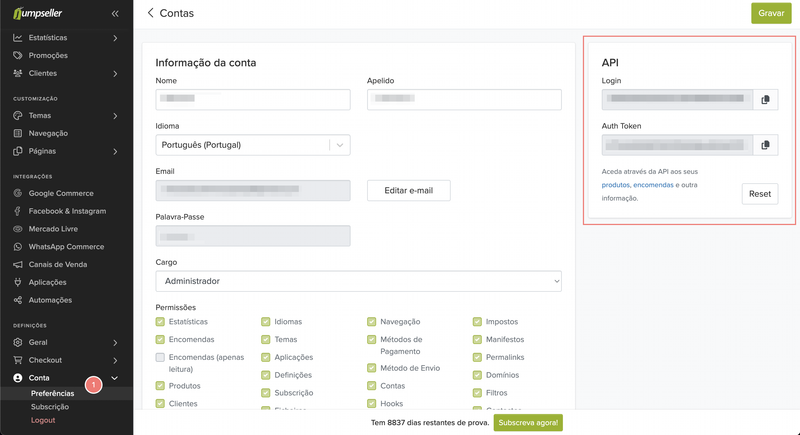
ou
A informação que irá passar é o do Login e Authtoken, e caso faça Reset, é atualizado os códigos e deixa de enviar informação necessária ao KuantoKusta.
Se precisar de mais informações, envie um e-mail para comercial@kk.pt.
Teste gratuito por 14 dias. Não é necessário cartão de crédito.